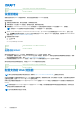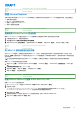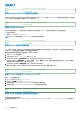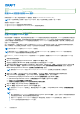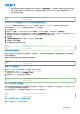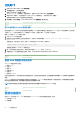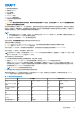Users Guide
Table Of Contents
- Integrated Dell Remote Access Controller 9 用户指南
- 目录
- iDRAC 概览
- 登录 iDRAC
- 强制更改密码 (FCP)
- 使用 OpenID Connect 登录 iDRAC
- 以本地用户、Active Directory 用户或 LDAP 用户身份登录 iDRAC
- 使用智能卡作为本地用户登录 iDRAC
- 使用单一登录登录 iDRAC
- 使用远程 RACADM 访问 iDRAC
- 使用本地 RACADM 访问 iDRAC
- 使用固件 RACADM 访问 iDRAC
- 简单的双重身份验证(简单 2FA)
- RSA SecurID 2FA
- 查看系统运行状况
- 使用公共密钥验证登录 iDRAC
- 多个 iDRAC 会话
- 安全默认密码
- 更改默认登录密码
- 启用或禁用默认密码警告消息
- 密码强度策略
- IP 阻止
- 使用 Web 界面启用或禁用 OS 到 iDRAC 直通
- 使用 RACADM 启用或禁用警报
- 设置受管系统
- 设置 iDRAC IP 地址
- 修改本地管理员帐户设置
- 设置受管系统位置
- 优化系统性能和功耗
- 设置管理站
- 配置支持的 Web 浏览器
- 更新设备固件
- 查看和管理分阶段更新
- 回滚设备固件
- 使用其他系统管理工具监测 iDRAC
- 支持服务器配置配置文件 — 导入和导出
- BIOS 设置或 F2 中的安全引导配置
- BIOS 恢复
- 配置 iDRAC
- 使用 OAuth 2.0 的委派授权
- 查看 iDRAC 和受管系统信息
- 设置 iDRAC 通信
- 配置用户帐户和权限
- 系统配置锁定模式
- 配置 iDRAC 以进行单一登录或智能卡登录
- 配置 iDRAC 以发送警报
- iDRAC 9 Group Manager
- 管理日志
- 在 iDRAC 中监测和管理电源
- iDRAC 直接更新
- 对网络设备执行资源清册、监测和配置操作
- 管理存储设备
- BIOS 设置
- 配置并使用虚拟控制台
- 使用 iDRAC 服务模块
- 使用 USB 端口进行服务器管理
- 使用 Quick Sync 2
- 管理虚拟介质
- 管理 vFlash SD 卡
- 使用 SMCLP
- 部署操作系统
- 使用 iDRAC 排除受管系统故障
- iDRAC 中的 SupportAssist 集成
- 常见问题
- 使用案例场景
表. 10: 散热设置
对象 说明 使用情况 示例
ThirdPartyPCIFanRespon
se
● 第三方 PCI 卡的散热覆盖。
● 允许您启用或禁用检测到的
第三方 PCI 卡的默认系统风
扇响应。
● 您可以查看 Lifecycle
Controller 日志中的消息 ID
PCI3018,来确认是否存在
第三方 PCI 卡。
值:
● 1 - 启用
● 0 - 禁用
注: 默认值为 1。
要禁用任何默认的风扇速率响
应设置,以支持检测到的第三
方 PCI 卡:
racadm set
system.thermalsettin
gs.ThirdPartyPCIFanR
esponse 0
Identifier GUID-7448952A-8C78-4AC0-BDFB-80682C0C1A60
Version 1
Status Translation Validated
使用 iDRAC 设置公用程序修改散热设置
要修改散热设置:
1. 在 iDRAC 设置公用程序中,转至 Thermal(耐热)。
随即会显示 iDRAC Settings Thermal(iDRAC 设置耐热)页面。
2. 指定以下各项:
● 热量配置文件
● 最大排气温度限制
● Fan Speed Offset(风扇速率偏移)
● 最低风扇速率
设置将永久存在,这表示一旦设置和应用它们,它们不会在系统重新引导、重新启动、iDRAC 或 BIOS 更新期间自动更改为默认
设置。一些 Dell 服务器可能支持也可能不支持部分或所有的自定义用户冷却选项。如果不支持这些选项,它们将不会显示并且您
也无法提供自定义值。
3. 依次单击 Back(后退)、Finish(完成)和 Yes(是)。
耐热设置即配置完成。
Identifier
GUID-FEA41C46-2A08-4355-83D6-7EF9C4FFF706
Version 1
Status Translation Validated
使用 iDRAC Web 界面修改 PCIe 气流设置
自定义高功率 PCIe 卡需要提高热容限时,使用 PCIe 气流设置。
注: PCIe 气流设置在 MX 平台上不可用。
要修改 PCIe 气流设置:
1. 在 iDRAC Web 界面中,转至配置 > 系统设置 > 硬件设置 > 散热配置。
PCIe 气流设置页面将显示在风扇设置部分下方。
2. 指定以下各项:
● LFM 模式 — 选择自定义模式以启用自定义 LFM 选项。
● 自定义 LFM — 输入 LFM 值。
3. 单击应用应用设置。
系统将显示以下消息:
It is recommended to reboot the system when a thermal profile change has been made. This is
to ensure all power and thermal settings are activated.
单击稍后重新引导或立即重新引导。
注: 必须重新引导系统以使设置生效。
设置受管系统 71
DRAFT